Hyper-V機能の「クイック作成」を使ってインストールできる「Windows10 開発環境」で設定の変更など、最初にした方が良いことを紹介します。
Windows10 開発環境
過去記事でも紹介していますが、Windows10のHyper-V機能には「クイック作成」で作成できる仮想環境として「Windows10 開発環境」が用意されています。
評価版ということで利用期限が付いている開発環境専用のWindows10を手軽にインストールでが出来ます。
インストールされている開発環境
セットアップされる仮想環境が「Windows10 開発環境」となっているので、開発ツールもインストールされた状態で出来上がります。
Visual Studioなどは別途インストールするにもダウンロードやセットアップに時間を要するソフトウェアなので、これば便利です。
インストールされる開発ツールは次のようになっていました。
Visual Studio Code
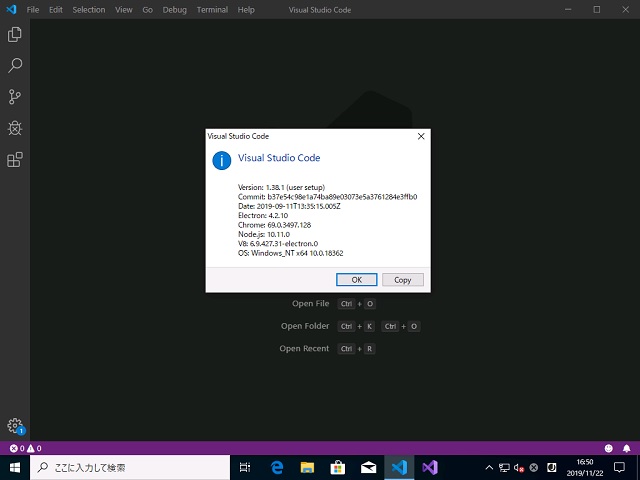
Windows以外にMacintoshやLinuxなど他のオペレーティングシステムでも利用が可能なエディターソフトです。
拡張機能(プラグイン)を追加することで、多種多様な開発言語で開発を行うので、世界的に利用者が増えている無料で利用ができるMicrosoftのコードエディターです。
インストール直後は、1.38というバージョンですが、アップデートすることで最新版を利用することができます。
英語版になるので、日本語化が必要な場合は別記事をご覧ください。
Visual Studio
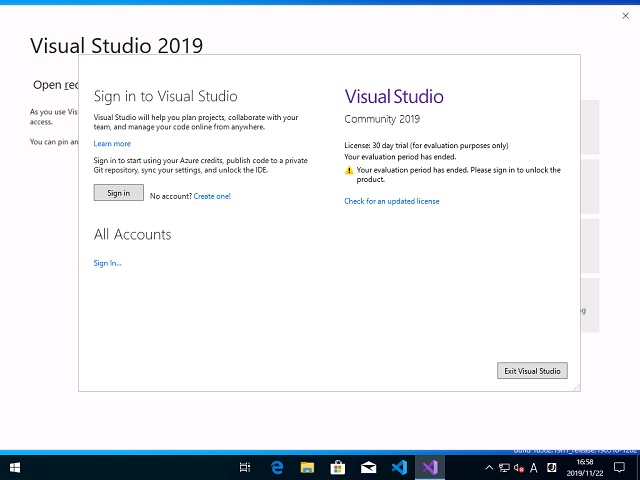
Windowsアプリケーションを開発するのに有効な開発ツール「Visual Studio」も「Community 2019」がインストールされています。
こちらもMicrosoftアカウントがあれば無料で使うことができるライセンスになっているので、実質無償で利用することができます。
Windows10 開発環境には利用期限があるので、あしからず。
初期でインストールされている開発ツールは次のようになっていますが、スタートメニューにある「Visual Studio Installer」を使って、追加することもできます。
セットアップ直後のVisual Studioのワークロード
Web & Cloud:Azure development
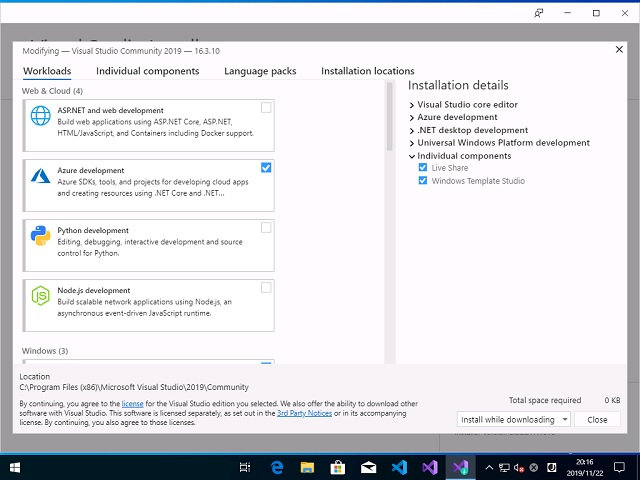
Windows:.NET desktop development
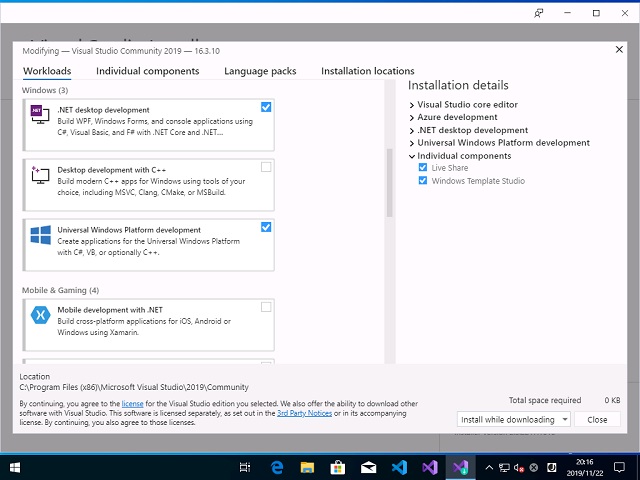
まとめ
「Windows10 開発環境」という名前なので、文字通り最新のMicrosoft製の開発ツールがセットアップされた状態で環境が作成されます。
特にVisual Studioなどは、セットアップファイルのダウンロードからインストールまで、時間を要するので既にインストールされているのは、時間を短縮する意味では有効です。
次回は、その他の開発環境として有効な部分について紹介していきます。
スポンサーリンク
最後までご覧いただき、ありがとうございます。
